【教学】使用微PE安装Windows系统(真 · 保姆级)
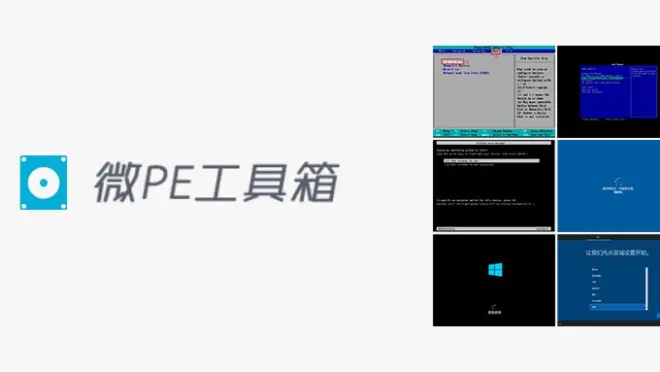

前言
本文演示使用微PE工具箱,若有一定基础或研究过别的PE软件也可使用其他PE,基本步骤一致,使用的运维软件/工具也就那么几种。文中教程每一步都有教程和tip说明,若还有其他疑问可以后台留言。本文分享的所有素材资源均来自官网、软件作者或互联网,仅限个人学习知识测试体验,禁止用作一切商业用途。后续将更新一个U盘多PE系统共存(多系统引导工具)、Edgeless(类似于RAM系统,关机即还原)、wintogo以及linux to go等极客体验。
一、准备
1.一台可联网的电脑
2.U盘(3.0/2.0,推荐3.0);大于8GB或硬盘(移动硬盘/DIY硬盘盒)。
3.微PE工具箱 https://www.wepe.cn/download.html
4.Windows系统镜像文件
4.1.官方原版
https://hellowindows.cn/https://next.itellyou.cn/https://msdn.itellyou.cn/
4.2.精简版系统
不忘初心:https://www.pc521.net/tip.不忘初心精简系统版本包括纯净版、游戏版、美化版、深度精简版、极限精简版(测试)。由于官网需要注册且除极限版外采用积分购买制(积分可签到获取,每日0.5积分,一般纯净版下载需要9.9积分。)文末提供Win11/Win10系列版本下载测试/体验。
还有小修、twm000、吻妻等出品也不错。
5.驱动
5.1.官方驱动:可前往品牌系列官网查询/下载。
5.2.驱动总裁(推荐网卡绿色版):https://www.sysceo.com/Software-softwarei-id-123.html
5.3.万能驱动:https://www.itsk.com/forum/10tip.非必须,只是部分电脑通用驱动未适配,可能导致安装后无法联网做进一步配置(安装软件等);文末提供驱动总裁、万能驱动系列版本(包括VIP版)下载测试/体验。
二、安装微PE(WinPE系统)进U盘1.双击运行刚下载好的"WePE_64_V2.3"程序,点击U盘图标[图]。

2.[图]自定义配置文件(包括分区、格式、卷标、壁纸、工具、图标等)

3.点击立即安装PE到U盘。tip.1.该过程有提示可能部分杀软会报读/拦截(报读并非软件主体,基本是内置的运维工具,很多都是修改版的。目前所测试过360、腾讯电脑管家、火绒都未报过毒。)。其他杀软下最好还是暂时关闭,否则可能会导致配置缺失。该软件多年来经过了市场和用户的考验,还是值得信任的。2.务必提前备份好U盘内数据,该操作会格式化此U盘。
4.将下载好的Windows系统文件(和驱动文件)拷贝到U盘。
二、使用WinPE安装Windows系统
1.重启电脑(重装系统),待电脑息屏重启时,或将U盘插入待安装系统电脑,开机并快速连续点击相应快捷键进入BIOS。tip.各品牌/主板系列快捷键参考[图]

2.1.传统模式:在Boot菜单下利用“↑↓”加“-+”将U盘(名称,例如:aigo u330)切换至第一排(即为第一启动项)。2.EFI:直接“↑↓”加“回车”选择该U盘即可启动。
tip.本文演示为荣耀笔记本,快捷键为“F12”,才用后者EFI启动。

3.选择分辨率(可默认)。

tip.预览


tip.最常用功能简介[图]。

4.磁盘分区
tip.旧磁盘需要先删除所有分区后再重新分区。常用分区工具和分区助手,操作逻辑基本相似,二选一即可。(下文分别简单讲一下[图])
4.1.DiskGenius

选中需要清空数据的磁盘,右键点击选择“删除所有分区”,点击确定。

保存更改

点击快速分区
①MBR/GPT根据系统版本选择,Win11仅支持GPT;
②分区数目推荐两个及以上;
③C盘一般120GB左右;
④固态硬盘选择4K对齐,机械硬盘默认。
tip.拓展[图]

4.2.分区助手

删除所有分区(可选择抹除磁盘数据,等待时间较长)。

提交

点击①快速分区
②分区数目推荐两个及以上;
③C盘一般120GB左右;
④MBR/GPT根据系统版本选择,Win11仅支持GPT;
⑤固态硬盘选择4K对齐,机械硬盘默认。
5.系统安装,常见系统格式.iso/.gho/.wim/.esd等。
5.1.iso格式镜像安装方案
使用WinNTsetup(Windows安装器)工具安装[图]。

①打开Windows安装器;②选择所安装的Windows版本;
③选择.iso镜像文件(挂在光驱后,选择路径U盘:\sources\install.wim);
④默认
⑤选择需要安装在哪个盘(一般选择C盘);
⑥选择版本(专业版、教育版、家庭版、企业版等);
⑦安装
点击确定。

稍等片刻后。
重启。
基本配置。
5.2.gho/.wim/.esd格式镜像安装方案此类格式可用PE内都自带的还原工具“安装”。
tip.不同PE内工具名不同,但都大同小异。微PE是CGI备份还原工具。
①打开该工具;
②选择安装至哪个磁盘盘符;
③④点击“···”从U盘选择该镜像文件(支持多种格式)及版本;
⑤执行
自定义,建议选择关机[图],安装完成并自动关机后先拔出U盘再开机,避免重启后再次进入PE系统而非新装系统。
就此,关于使用U盘下WinPE安装Windows系统教程已全部结束。
常用热门纯净、安全的PE推荐:优启通、FirPE、Edgeless、Ventoy(引导工具)。有的小巧启动快,有的功能全(可联网)兼容性强。可先百度了解,后期我再做个分类和推荐。
附件
1.微PE工具箱_v2.32.原版Windows 11&10 22H2/10 1909/LTSC 2019.iso
3.不忘初心精简系统 Win11&10
4.驱动总裁(网卡绿色版/Win11&10 x64/10 x86/7 x64&x86/XP x86)
5.万能驱动7 VIP版/测试版/正式版
为防止链接过期,关注公众号“桃子夫”,后台回复“9999”免费获取,无任何套路。非盈利分享,仅限个人学习交流使用。
免责声明:根据我国《计算机软件保护条例》第十七条规定:“为了学习和研究软件内含的设计思想和原理,通过安装、显示、传输或者存储软件等方式使用软件的,可以不经软件著作权人许可,不向其支付报酬。”您需知晓本站所有内容资源均来源于网络,仅供用户交流学习与研究使用,版权归属原版权方所有,版权争议与本站无关,用户本人下载后不能用作商业或非法用途,需在24小时之内删除,否则后果均由用户承担责任。
拓展
1.Windows全系列激活工具;
2.Office全系列激活工具;
3.VMware虚拟机多版本下载;
4.优启通VIP版下载(持续更新);
5.万能驱动VIP版下载(持续更新)。

